
Evitar ediciones accidentales en la app Keynote del iPad
Si quieres evitar trasladar objetos accidentalmente o mostrar el teclado mientras ves y desplazas texto y objetos, o interactúas con ellos, puedes usar la vista de lectura. La vista de lectura minimiza los controles hasta el mínimo necesario para ver el contenido y realizar las tareas básicas. Para realizar cambios, puedes cambiar rápidamente a la vista de edición y, a continuación, volver a la vista de lectura.
Cuando envíes una presentación de Keynote a otras personas o te la envíen a ti, se abre en el iPhone o en el iPad en la vista de lectura. Cuando vuelves a abrir una presentación, se abre tal y como lo dejaste, en la vista de lectura o en la vista de edición.
Si prefieres abrir siempre las presentaciones en la vista de edición, puedes cambiar este ajuste.
Realiza cualquiera de las acciones siguientes para cambiar entre la vista de lectura y la vista de edición:
Cambiar a la vista de edición: Toca
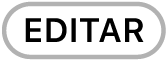 en la parte superior de la pantalla.
en la parte superior de la pantalla.Cambiar a la vista de edición con texto seleccionado: Toca Editar en el menú que aparece.
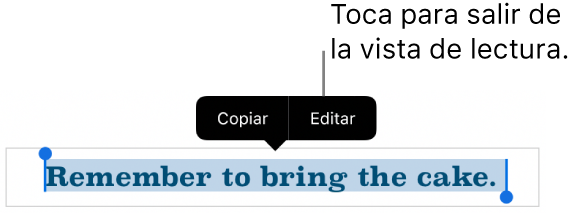
Cambiar a la vista de edición teniendo seleccionada una imagen o una celda de tabla: Toca la imagen o la celda y mantenla así; toca Editar en el menú que aparece.
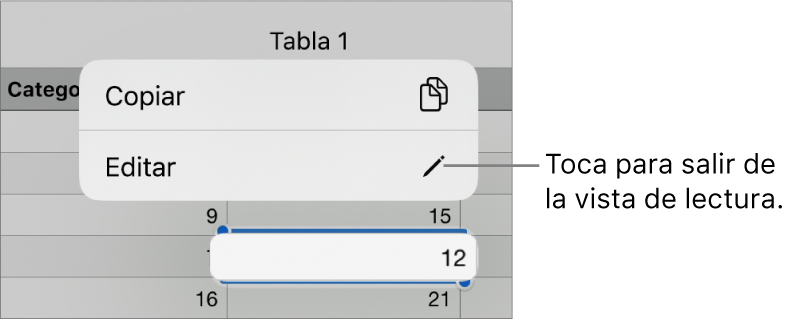
Pasar de la vista de edición a la vista de lectura: Toca
 en la esquina superior derecha de la pantalla. En algunas vistas, como la pantalla dividida en algunos modelos de iPad, toca
en la esquina superior derecha de la pantalla. En algunas vistas, como la pantalla dividida en algunos modelos de iPad, toca  en la parte superior de la pantalla y, a continuación, toca “Detener edición”.
en la parte superior de la pantalla y, a continuación, toca “Detener edición”.Ajustar que las presentaciones que recibas siempre se abran en la vista de edición: Toca
 > Ajustes > Edición y, a continuación, activa la opción “Abrir en vista de edición”. Si después cambias a la vista de lectura una presentación, la siguiente vez que la abras, estará en la vista de solo lectura.
> Ajustes > Edición y, a continuación, activa la opción “Abrir en vista de edición”. Si después cambias a la vista de lectura una presentación, la siguiente vez que la abras, estará en la vista de solo lectura.
En la vista de lectura puedes leer (pero no editar) las notas de la presentación y, si este ajuste está activado en la presentación, usar un mando a distancia.